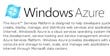ストレージに関しては、Key Valueストアとして実装されパーティション分割でスケーラビリティが確保できる「Table」、大容量のバイナリファイルを格納できメタデータ管理にも対応する「BLOB」、ロール間における情報の一時受け渡しに使われ、タスク失敗時の挙動にも対応可能な「Queue」の3種類を用意。
砂金氏は「これらは分散配置されたバックエンドのファブリック上に配置されており、スケーラビリティを最優先したストレージとしてご利用いただけます」と語る。
ちなみに、Azure Service Kitのサンプルコード内には、Windows Azure Storageに対してREST API経由でのアクセスを簡素化するストレージ用ヘルパークラスが含まれている。砂金氏は「ストレージ用ヘルパークラスを経由して3つのストレージを使うと少ないコード量でアクセスできるため、最初はこれでストレージに慣れていただきたいと思います」とアドバイスした。
前述したTable/BLOB/Queueは、Windows Azureの標準メニューに含まれるが、この3種類以外にオプションとして「SQL Azure」が用意されている。
SQL Azureはクラウドで使えるRDBMSで、基本的にADO.NET/ODBC/OLEから従来のSQL Serverと同じようにアクセスが可能。つまり、「SQL Server Management Studio(以下、SSMS)」を使ってクラウド上のデータベースに接続できる利便性を備えているわけだ。標準的なSQL/T-SQLに関してもそのまま実行できるため、手持ちの資産を活かしやすいというメリットがある。
ただし、11月にリリースされるSQL Azureの初期版では分散トランザクション、分散クエリ、CLR、Service Broker、Spatial、catalog DLL/ビューといった一部の機能が実装されないので注意が必要だ。
SSMSで接続する際の注意点としては、まず起動時に表示されるダイアログをキャンセルした後で「新しいクエリ」のダイアログからデータベース名を明記し、SQL Server認証で接続を行う。
画面上には一度エラーが表示されるが、これは現段階では左側の「オブジェクト エクスプローラ」が実装されていないためなので、コマンド入力に支障はない。ちなみに、オブジェクト エクスプローラの実装時期はまだロードマップに示されていないものの、エラーに関しては近々に改善が行われる予定だという。